Файлс програм: Чем отличаются папки «Program Files (x86)» и «Program Files»
Содержание
Программная ошибка при открытии или сохранении файлов
Последнее обновление
May 25, 2023 02:22:01 AM GMT
Узнайте, как исправить ошибку Photoshop could not complete your request because of a program error (Photoshop не может выполнить запрос из-за программной ошибки), отображающуюся при открытии или сохранении файлов
При открытии или сохранении файлов изображений, выдается одна из следующих ошибок:
- «Ваш запрос не выполнен из-за программной ошибки».
- Could not save as «yourfilename.psd» because of a program error (Не удалось сохранить как имя_файла.psd, так как произошла программная ошибка).
Программная ошибка во время сохранения файлов
Обновите Photoshop
Убедитесь, что у Photoshop актуальная версия с последними исправлениями ошибок.
См. раздел Поддержание актуальности версии Photoshop.Предоставьте Photoshop права «Полный доступ к диску» в системный настройках macOS
Чтобы изменить соответствующую настройку на Mac, в меню Apple выберите «Системные настройки» > «Безопасность и конфиденциальность», затем нажмите «Конфиденциальность».

См. раздел Изменение настроек конфиденциальности на компьютере MacСкройте все слои на панели «Слои» и выполните сохранение еще раз
Нажмите или нажмите и перетащите значок видимости каждого слоя, чтобы скрыть их.
Выполните откат до предыдущей версии Photoshop
Если ни одно из вышеперечисленных предложений не поможет, выполните резервное копирование папки с установками/настройками, затем выполните откат к предыдущей версии Photoshop (22.0.1 или 21.1.4)
См. раздел Возврат к предыдущей версии Photoshop
Можно также использовать устаревший API сохранения macOS для использования ранних, устаревших методов сохранения.
Программная ошибка во время открытия файлов
Обновите Photoshop
Убедитесь, что у Photoshop актуальная версия с последними исправлениями ошибок.

См. раздел Поддержание актуальности версии Photoshop.Проверьте системные требования
- Убедитесь, что ваша система соответствует минимальным требованиям последней версии Photoshop.
См. раздел Системные требования Photoshop - Если ваше графическое оборудование не поддерживается, возможно, вам потребуется обновить его до более современного.
См. раздел Минимальные требования к графическому процессору
- Убедитесь, что ваша система соответствует минимальным требованиям последней версии Photoshop.
Отключение Generator
- Перейдите в раздел Установки > Внешние модули
- Снимите флажок Включить Генератор
Переустановите графический драйвер
См. раздел Обновление графического драйвера
Выключите ускорение графического процессора
См.
 Отключение GPU для быстрой локализации проблемы
Отключение GPU для быстрой локализации проблемыЕсли это поможет, выполните дальнейшие шаги по устранению неполадок в работе графического процессора.
См. раздел Устранение проблем Photoshop, связанных с графическим процессором и графическим драйвером
Выполните откат до предыдущей версии Photoshop
Если ни одно из вышеперечисленных предложений не поможет, выполните резервное копирование папки с установками/настройками, затем выполните откат к предыдущей версии Photoshop.
См. раздел Возврат к предыдущей версии Photoshop
Внешний модуль диагностики программных ошибок
Обновите Photoshop
Убедитесь, что у Photoshop актуальная версия с последними исправлениями ошибок.
См. раздел Поддержание актуальности версии Photoshop.
Закройте Photoshop
Загрузите и распакуйте файл user-diagnostics.zip в локальной папке, к которой вы сможете получить доступ
Загрузить
Распаковав архив zip, скопируйте папку user-diagnostic в папку внешних модулей Photoshop по следующему пути:
- macOS: Application Folder > Adobe Photoshop 2022 > Plug-Ins
- Windows: Program Files > Adobe > Adobe Photoshop 2022 > Plug-Ins
Копирование папки user-diagnostics в папку Plug-ins
Запустите приложение Photoshop
Выберите Photoshop User Diagnostics (Пользовательская диагностика Photoshop) в меню «Внешние модули».
На появившейся панели установите флажок copy error stacks to clipboard (копировать стеки ошибок в буфер обмена).

Выполните действия для воспроизведения программной ошибки
Когда возникнет программная ошибка, нажмите кнопку «ОК». После закрытия диалогового окна дополнительные сведения об ошибке копируются в буфер обмена, чтобы их проще было вставлять.
Вернитесь к цепочке сообщений, в которой вы сообщали о проблеме, или посетите эту цепочку сообщений отзывов о внешнем модуля сообщества и вставьте содержимое буфера обмена в новом ответе, чтобы специалисты Photoshop могли посмотреть эти данные.
Еще похожее
- Включение дополнительных расширений | Photoshop
- Ошибка «Не удалось открыть [имя-файла].psd» при открытии изображений в Photoshop | macOS
- При открытии изображений отображается ошибка неверного маркера JPEG
- Как определить тип файла документа
- Устранение неполадок при сбое или зависании | Photoshop
Вход в учетную запись
Войти
Управление учетной записью
Вопрос №52448 от пользователя Александр Лунев в уроке «Выполнение программ», курс «Основы командной строки»
Александр Лунев
В некоторых ситуациях программа, которую вы хотите запустить, не лежит по путям поиска (прописанным в PATH) и не должна там оказаться.
Если её исполняемый файл находится прямо в текущей директории, то логично предположить, что если набрать имя файла и запустить его, то программа выполнится. На самом деле этого не произойдёт. Такое поведение сделано в целях безопасности. Ведь возможно вы хотели запустить какую-то стандартную программу, а злоумышленник положил в текущую директорию программу с таким же именем, но делающую что-то плохое. По этой причине, прямой запуск программ всегда должен быть путём до файла, например path/to/executable/file. А если файл лежит в текущей директории? Вот тут-то нам и поможет обращение через точку ./:
Не очень понятно, почему запуск ./file безопаснее file ?
2
0
Stanislav Dzisiak
Не очень понятно, почему запуск ./file безопаснее file ?
Представьте ситуацию, что вы скачали какой-то архив с директорией, которая содержит разные файлы, распаковали его и вошли в эту директорию.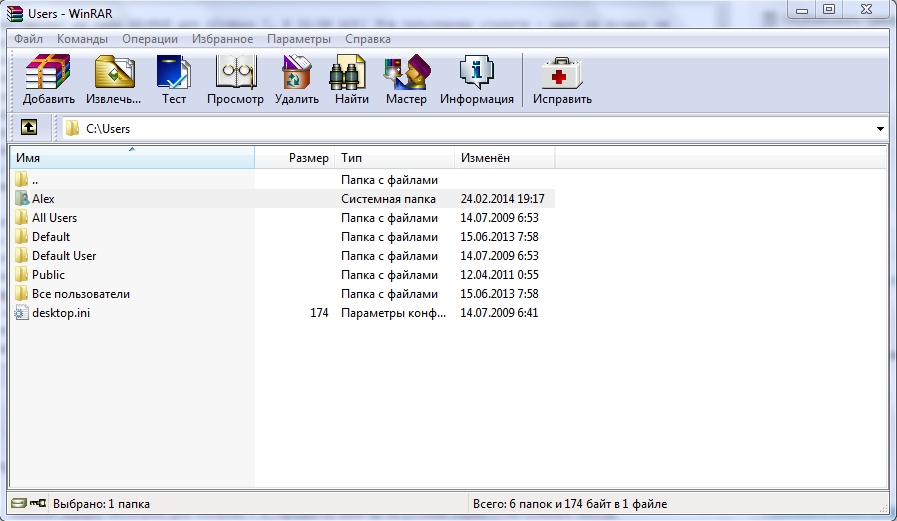 Далее вы просто хотите просмотреть список файлов с помощью команды
Далее вы просто хотите просмотреть список файлов с помощью команды ls. И если в данной директории будет лежать исполняемый файл с таким именем, то именно он и выполнится вместо штатной команды ls. Это будет неожидаемым поведением, кроме того автор этого исполняемого файла может описать в нём свою логику, например удаление всех данных в домашней директории пользователя. И для того чтобы такие ситуации не возникали и был придуман механизм запуска через точку. Таким образом выполняя команду ls (на этом примере) всегда будет выполнен исполняемый файл установленный в систему, а для того, чтобы выполнить исполняемый файл в директории, нужно будет явно это сделать ./ls. В таком случае вы сознательно запускаете этот файл и должны быть готовы к тому, что могут быть выполнены какие-то другие действия.
8
Александр Лунев
Спасибо за развернутый ответ.
0
- Задавайте вопросы по уроку
- Проверяйте знания в квизах
- Проходите практику прямо в браузере
- Отслеживайте свой прогресс
Зарегистрируйтесь или
войдите в свой аккаунт
Рекомендуемые программы
профессия
•
от 6 300 ₽ в месяц
Фронтенд-разработчик
Разработка фронтенд-компонентов для веб-приложений
10 месяцев
•
с нуля
Старт
13 июля
профессия
•
от 5 025 ₽ в месяц
Аналитик данных
Сбор, анализ и интерпретация данных
9 месяцев
•
с нуля
27 июля
профессия
•
от 6 300 ₽ в месяц
Python-разработчик
Разработка веб-приложений на Django
10 месяцев
•
с нуля
Старт
13 июля
профессия
•
от 6 300 ₽ в месяц
Java-разработчик
Разработка приложений на языке Java
10 месяцев
•
с нуля
Старт
13 июля
профессия
•
от 6 300 ₽ в месяц
PHP-разработчик
Разработка веб-приложений на Laravel
10 месяцев
•
с нуля
Старт
13 июля
профессия
•
от 6 183 ₽ в месяц
Инженер по тестированию
Ручное тестирование веб-приложений
4 месяца
•
с нуля
Старт
13 июля
профессия
•
от 6 300 ₽ в месяц
Node. js-разработчик
js-разработчик
Разработка бэкенд-компонентов для веб-приложений
10 месяцев
•
с нуля
Старт
13 июля
профессия
•
от 10 080 ₽ в месяц
Fullstack-разработчик
Разработка фронтенд- и бэкенд-компонентов для веб-приложений
16 месяцев
•
с нуля
Старт
13 июля
профессия
•
от 5 840 ₽ в месяц
Разработчик на Ruby on Rails
Создание веб-приложений со скоростью света
5 месяцев
•
c опытом
Старт
13 июля
профессия
Верстальщик
Верстка с использованием последних стандартов CSS
5 месяцев
•
с нуля
Старт
в любое время
профессия
•
от 6 300 ₽ в месяц
Инженер по автоматизированному тестированию на JavaScript
Автоматизированное тестирование веб-приложений на JavaScript
10 месяцев
•
с нуля
в разработке
дата определяется
Определение программных файлов | ПКМаг
Папка на компьютере с Windows, содержащая вложенные папки приложений. Во время установки большинство приложений создают новую папку в папке Program Files для хранения своих файлов. Папка Program Files расположена в алфавитном порядке, как и все другие папки на компьютере с Windows, и ее можно легко просмотреть в Проводнике. См. Program Files x86 и Меню программ.
Во время установки большинство приложений создают новую папку в папке Program Files для хранения своих файлов. Папка Program Files расположена в алфавитном порядке, как и все другие папки на компьютере с Windows, и ее можно легко просмотреть в Проводнике. См. Program Files x86 и Меню программ.
Реклама
Истории PCMag, которые вам понравятся
{X-html заменен}
Выбор редакции
ЭТО ОПРЕДЕЛЕНИЕ ПРЕДНАЗНАЧЕНО ТОЛЬКО ДЛЯ ЛИЧНОГО ИСПОЛЬЗОВАНИЯ. Любое другое воспроизведение требует разрешения.
Copyright © 1981-2023. The Computer Language(Opens in a new window) Co Inc. Все права защищены. Информационные бюллетени PCMag
Информационные бюллетени PCMag
Наши лучшие истории в папке «Входящие»
Следите за новостями PCMag
Фейсбук (Открывается в новом окне)
Твиттер (Откроется в новом окне)
Флипборд (Открывается в новом окне)
Гугл (откроется в новом окне)
Инстаграм (откроется в новом окне)
Pinterest (Открывается в новом окне)
PCMag. com является ведущим авторитетом в области технологий, предоставляющим независимые лабораторные обзоры новейших продуктов и услуг. Наш экспертный отраслевой анализ и практические решения помогут вам принимать более обоснованные решения о покупке и получать больше от технологий.
com является ведущим авторитетом в области технологий, предоставляющим независимые лабораторные обзоры новейших продуктов и услуг. Наш экспертный отраслевой анализ и практические решения помогут вам принимать более обоснованные решения о покупке и получать больше от технологий.
Как мы тестируем Редакционные принципы
(Открывается в новом окне)
Логотип Зиффмедиа(Открывается в новом окне)
Логотип Аскмен(Открывается в новом окне)
Логотип Экстримтек(Открывается в новом окне)
Логотип ИНГ(Открывается в новом окне)
Лайфхакер Логотип(Открывается в новом окне)
Логотип Mashable(Открывается в новом окне)
Предлагает логотип(Открывается в новом окне)
Логотип RetailMeNot(Открывается в новом окне)
Логотип Speedtest
(Открывается в новом окне)
PCMag поддерживает Group Black и ее миссию по увеличению разнообразия голосов в СМИ и владельцев СМИ.
© 1996-2023 Ziff Davis, LLC., компания Ziff Davis. Все права защищены.
PCMag, PCMag.com и PC Magazine входят в число зарегистрированных на федеральном уровне товарных знаков Ziff Davis и не могут использоваться третьими лицами без явного разрешения. Отображение сторонних товарных знаков и торговых наименований на этом сайте не обязательно указывает на какую-либо принадлежность или поддержку PCMag. Если вы нажмете на партнерскую ссылку и купите продукт или услугу, этот продавец может заплатить нам комиссию.
- О Зиффе Дэвисе(Открывается в новом окне)
- Политика конфиденциальности(Открывается в новом окне)
- Условия использования(Открывается в новом окне)
- Реклама(Открывается в новом окне)
- Специальные возможности(Открывается в новом окне)
- Не продавать мою личную информацию (откроется в новом окне)
(Открывается в новом окне)
доверительный логотип- (Открывается в новом окне)
Переместить папку Program Files на другой диск Windows 10
Обновлено
Шерли 24 мая 2023 г.
Категории
- Перенос программ с диска C на диск D
- Перенос установленного программного обеспечения на новый ПК
- Перенос файлов со старого ПК на новый
- Перенос Microsoft Office
- Найти ключ продукта Office
- Переместить папку пользователя
- Переместить закладки Google Chrome
СОДЕРЖАНИЕ СТРАНИЦЫ:
- Могу ли я переместить папку с программными файлами на другой диск?
- Как переместить папку с программными файлами на другой диск — 3 способа
Лучше всего обдумать вопрос «Как переместить папку с программными файлами на другой диск» без ущерба для функциональности ПК. Здесь вы получите прорыв вашего вопроса и практические решения вашей проблемы.
Можно ли переместить папку Program File на другой диск?
Да, вы можете переместить папку Program File на другой диск. Перемещение папки дает вам уникальные преимущества, о которых вы, возможно, не подозреваете. Ознакомьтесь с некоторыми преимуществами перемещения папки с программными файлами на другой диск. Это:
Ознакомьтесь с некоторыми преимуществами перемещения папки с программными файлами на другой диск. Это:
- Предотвращает появление предупреждений о нехватке места на диске.
- Помогает изменить расположение по умолчанию для установки файлов.
- Помогает освободить место, захваченное на жестком диске, связанном с исходным диском.
- Повышает эффективность вашей системы, так как она работает быстрее после освобождения области на диске C.
Давайте описательно узнаем о трех способах перемещения папки с программным файлом на другой диск.
Как переместить папку с программными файлами на другой диск — 3 способа
Вы можете использовать три способа для перемещения папки с программными файлами на другой диск. Эта часть будет посвящена трем путям. Следуйте инструкциям, которые описаны ниже:
Способ 1. Автоматическое перемещение папки с программными файлами на другой диск
EaseUS Todo PCTrans помогает перенести настройки, программы и все важные данные на новое устройство. Это программное обеспечение полезно для передачи больших файлов на высокой скорости и обеспечения повышенной безопасности. Плюсом является его стабильность, безопасность, экономическая эффективность и удобство при передаче больших файлов независимо от расстояния, размера или состояния сети. Теперь загрузите его и следуйте инструкциям ниже.
Это программное обеспечение полезно для передачи больших файлов на высокой скорости и обеспечения повышенной безопасности. Плюсом является его стабильность, безопасность, экономическая эффективность и удобство при передаче больших файлов независимо от расстояния, размера или состояния сети. Теперь загрузите его и следуйте инструкциям ниже.
Шаг 1. Запустите EaseUS Todo PCTrans и выберите режим передачи
На главном экране EaseUS Todo PCTrans перейдите в раздел «Миграция приложений» и нажмите «Пуск», чтобы продолжить.
Шаг 2. Выберите приложения и другой диск для переноса
1. Выберите исходный раздел и отметьте приложения, программы и программное обеспечение (с пометкой «Да»), которые вы хотите перенести.
2. Щелкните значок треугольника, чтобы выбрать другой диск или диск в качестве целевого устройства, и нажмите «Перенести», чтобы начать миграцию.
Шаг 3. Завершите процесс миграции
Когда процесс переноса завершится, нажмите «ОК» для его завершения.
Вы можете перезагрузить компьютер, чтобы сохранить все изменения, и вы сможете снова запускать перенесенные приложения на другом диске.
Вы можете использовать это программное обеспечение для передачи файлов, так как оно предлагает множество выгодных функций:
- Оно помогает перемещать приложения на SSD.
- Может передавать файлы с ПК на ноутбук.
- Помогает безопасно перейти с C на D.
- Помогает безопасно очистить ненужные системные файлы.
- Вы также можете быстро перемещать видео, фотографии и файлы MS Office.
- Помогает быстро удалить ненужные файлы огромного размера.
- Удаляет временные файлы с диска C и освобождает место на диске для повышения производительности ПК.
Загрузите его, чтобы решить проблемы с переносом.
Способ 2. Переместить папку с программными файлами на другой диск вручную
Вы можете создать соединение каталогов для перемещения программных файлов на другой диск. Давайте посмотрим практические шаги для выполнения этой функции.
Давайте посмотрим практические шаги для выполнения этой функции.
Шаг 1. Начните с запуска «Проводника». Затем перейдите к корню диска для пункта назначения. Затем коснитесь правой кнопкой мыши и выберите «Создать», а затем выберите «Папка». Здесь вы должны дать соответствующее имя папке, в которой будут сохранены файлы вашей программы.
Шаг 2: Двигайтесь дальше, открыв новый мастер «Проводника» и начните просматривать папку, содержащуюся на исходном диске. В этой папке должны быть файлы программы. Сделайте выбор выделенных файлов, включая файлы программы, которые необходимо переместить. Затем двигайтесь вперед, скопировав папку, нажав клавиши «Ctrl + C».
Шаг 3: После этого вы можете перейти в другое окно Проводника и выбрать созданную папку. Далее необходимо вставить файлы программы в новый диск с помощью клавиш «Ctrl+V».
Шаг 4: Здесь вам нужно выбрать окно другого Проводника. Затем нажмите на выделенную папку, содержащую файлы программы, перемещенные из исходного местоположения. Затем нажмите кнопку «Удалить» и, чтобы подтвердить, нажмите «Да».
Затем нажмите на выделенную папку, содержащую файлы программы, перемещенные из исходного местоположения. Затем нажмите кнопку «Удалить» и, чтобы подтвердить, нажмите «Да».
Шаг 5: Теперь на ленте выберите «Файл» и «Открыть командную строку от имени администратора». Затем подтвердите запрос управления доступом пользователей.
Шаг 6: Введите mklink / J , используя полную букву диска. Вам также придется использовать предыдущий и текущий пути расположения для программных файлов. Затем нажмите «Ввод».
Шаг 7: В качестве последнего шага запустите программу, чтобы убедиться в правильном выполнении команд.
Способ 3. Переместить папку с программными файлами на другой диск с помощью функции «Переместить»
Эта функция не только перемещает программу с одного диска на другой, но также может перемещать соответствующие файлы программы. Просто попробуйте, следуя приведенному ниже руководству.
Шаг 1. Щелкните меню «Пуск» > выберите «Настройки» > «Система» > щелкните «Приложения и функции», затем вы увидите список установленных программ.
Шаг 2. Выберите приложение и выберите параметр «Переместить» под указанными приложениями, а затем выберите место назначения на другом диске.
Шаг 3. Нажмите Переместить, чтобы начать.
Шаг 4. Повторяйте процесс до тех пор, пока последняя программа не будет перемещена на другой диск.
Вам также могут понравиться:
Перенос игр с одного SSD на другой Программное обеспечение для передачи файлов с ПК на ПК без Интернета
Заключение
По понятным причинам мы обсудили различные решения для переноса папки с программными файлами на другой диск. чтобы освободить место на диске C. Например, вы можете либо использовать ручной метод создания соединения каталогов для перемещения программных файлов на другой диск, либо выбрать автоматический процесс.
Тем не менее, мы рекомендуем использовать EaseUS Todo PCTrans, если вы хотите исправить автоматически возникающую проблему «как переместить папку с программными файлами на другой диск». Он не только выполняет работу в автоматическом режиме, но и обладает превосходными функциями, которые также помогут вам воспользоваться другими преимуществами мгновенной передачи файлов Windows.
Как переместить папку Program Files на другой диск Часто задаваемые вопросы
Мы надеемся, что помогли вам с вашим запросом, но если у вас остались вопросы, ознакомьтесь с ними в наших популярных часто задаваемых вопросах ниже.
1. Могу ли я переместить файлы программы с диска C на диск D?
Да, вы можете переместить программные файлы с диска C на диск D, выполнив следующие действия:
- Щелкните правой кнопкой мыши значок Windows и выберите «Приложения и функции».
- Выберите программы, нажмите «Переместить» и выберите диск D. Затем дайте подтверждение.



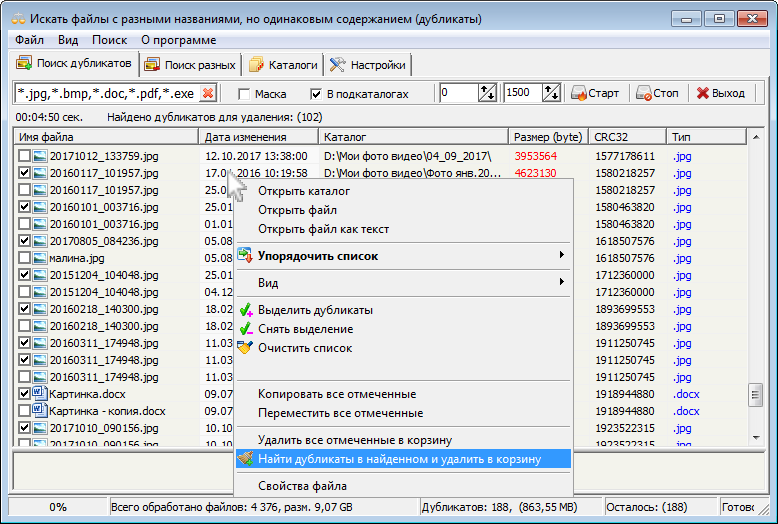 Отключение GPU для быстрой локализации проблемы
Отключение GPU для быстрой локализации проблемы

 Если её исполняемый файл находится прямо в текущей директории, то логично предположить, что если набрать имя файла и запустить его, то программа выполнится. На самом деле этого не произойдёт. Такое поведение сделано в целях безопасности. Ведь возможно вы хотели запустить какую-то стандартную программу, а злоумышленник положил в текущую директорию программу с таким же именем, но делающую что-то плохое. По этой причине, прямой запуск программ всегда должен быть путём до файла, например path/to/executable/file. А если файл лежит в текущей директории? Вот тут-то нам и поможет обращение через точку ./:
Если её исполняемый файл находится прямо в текущей директории, то логично предположить, что если набрать имя файла и запустить его, то программа выполнится. На самом деле этого не произойдёт. Такое поведение сделано в целях безопасности. Ведь возможно вы хотели запустить какую-то стандартную программу, а злоумышленник положил в текущую директорию программу с таким же именем, но делающую что-то плохое. По этой причине, прямой запуск программ всегда должен быть путём до файла, например path/to/executable/file. А если файл лежит в текущей директории? Вот тут-то нам и поможет обращение через точку ./: